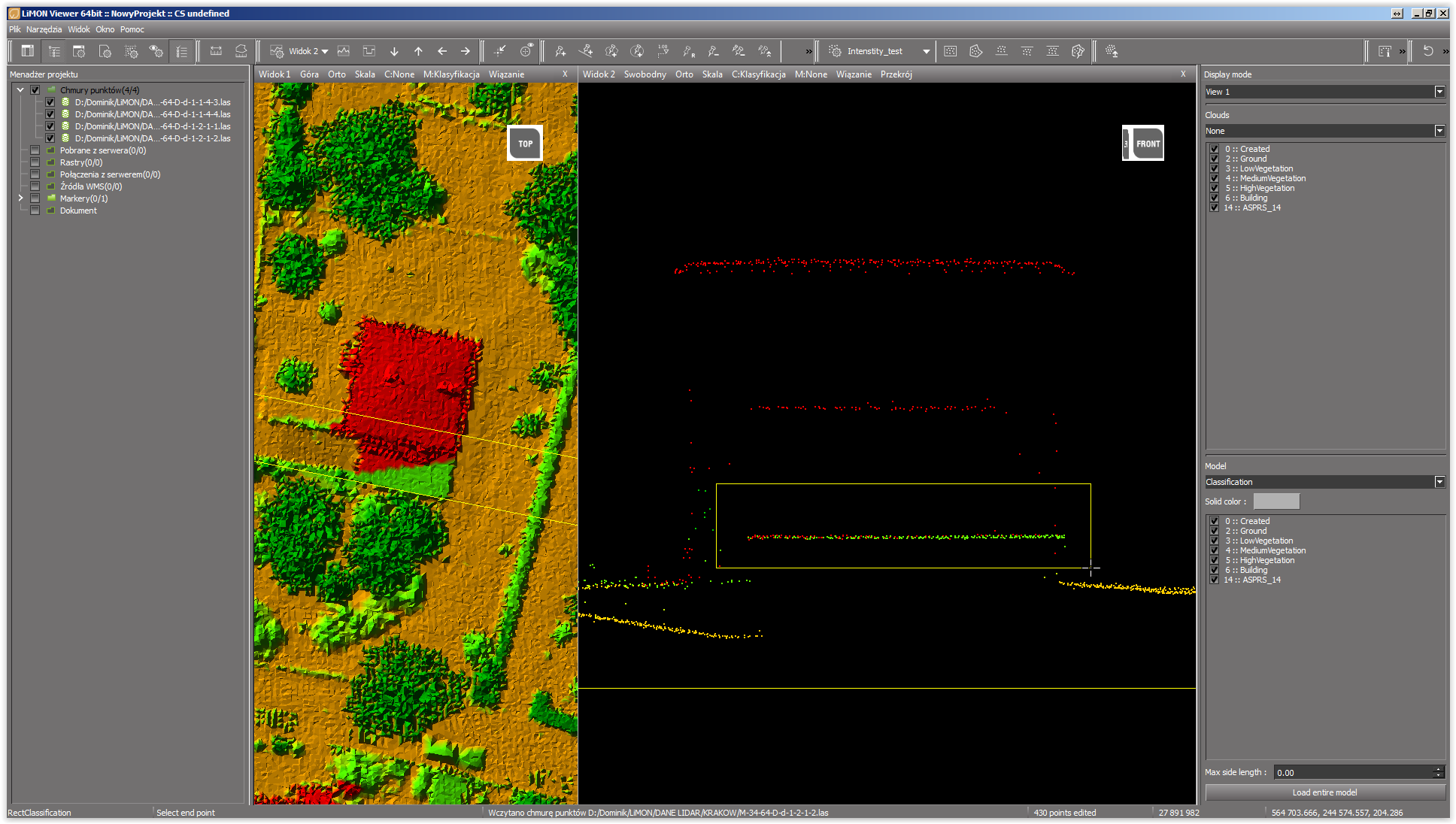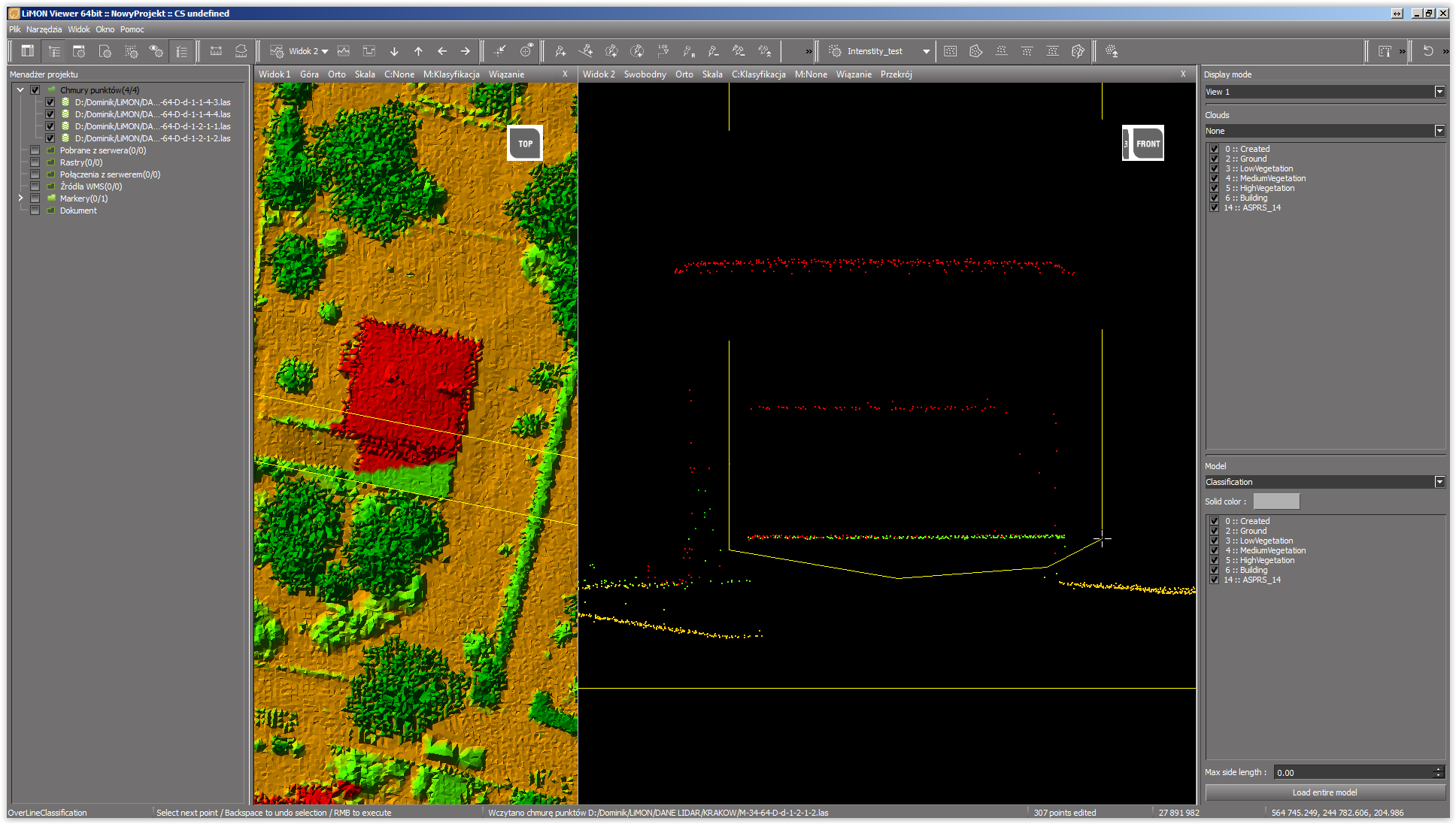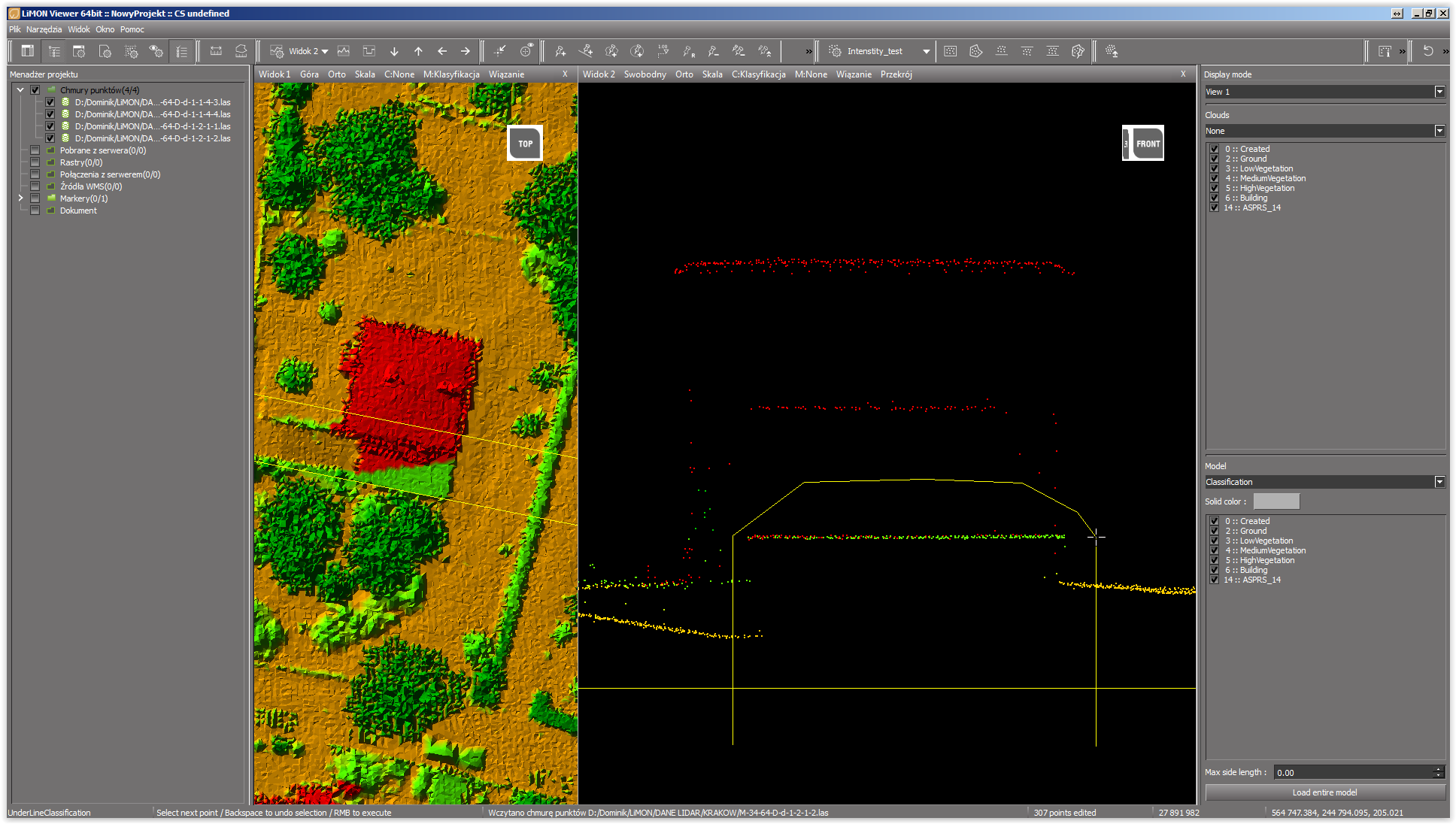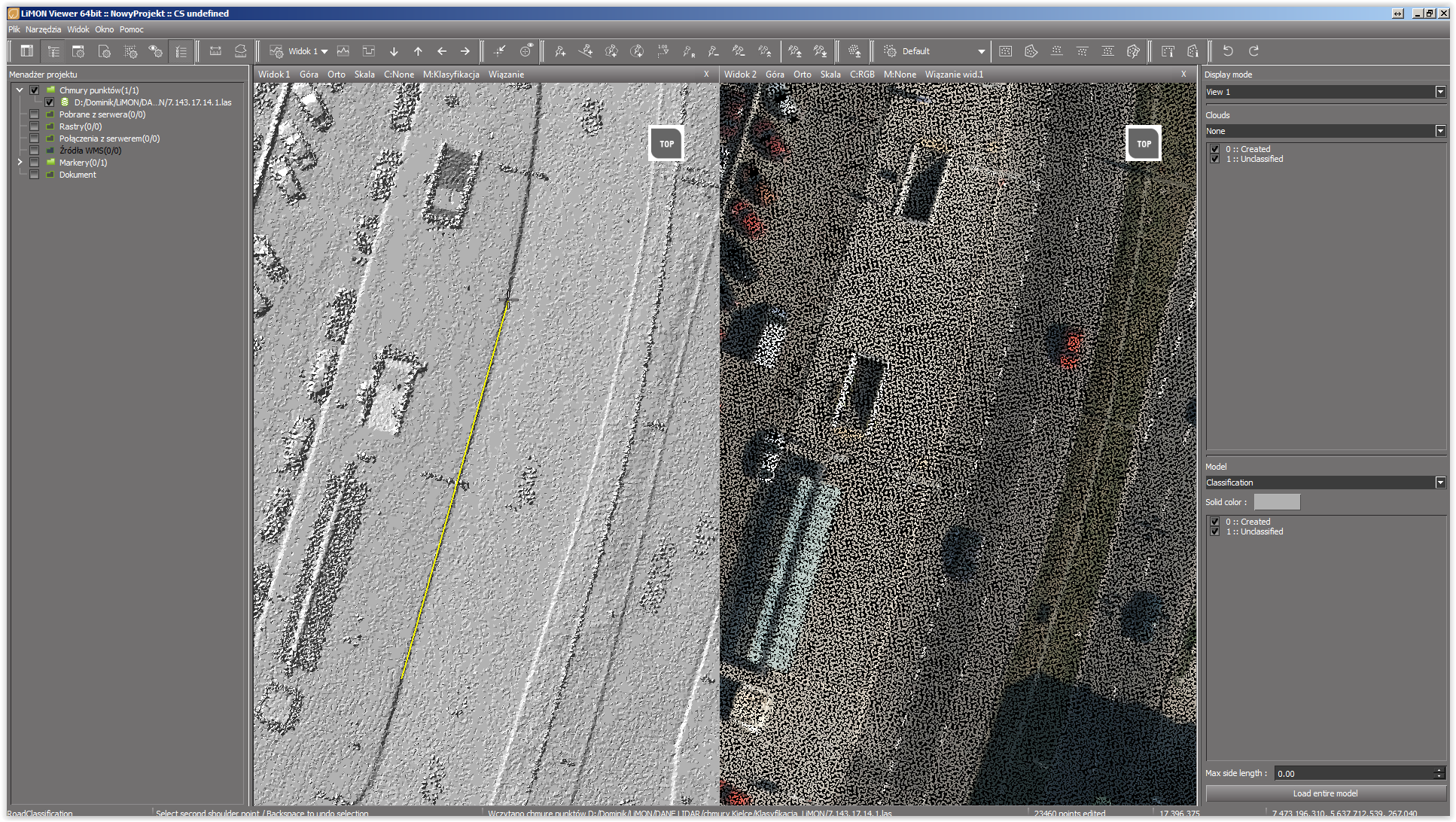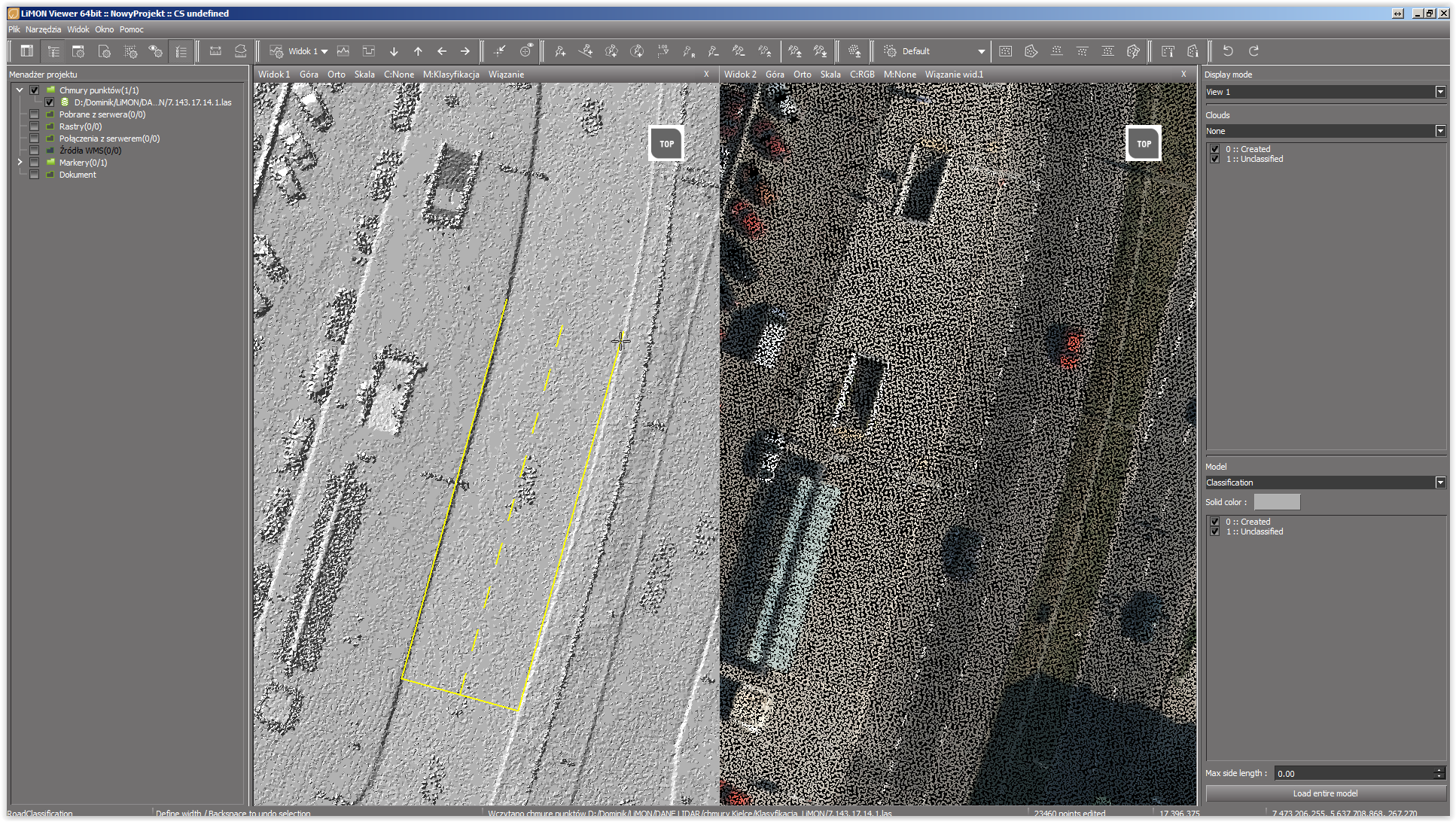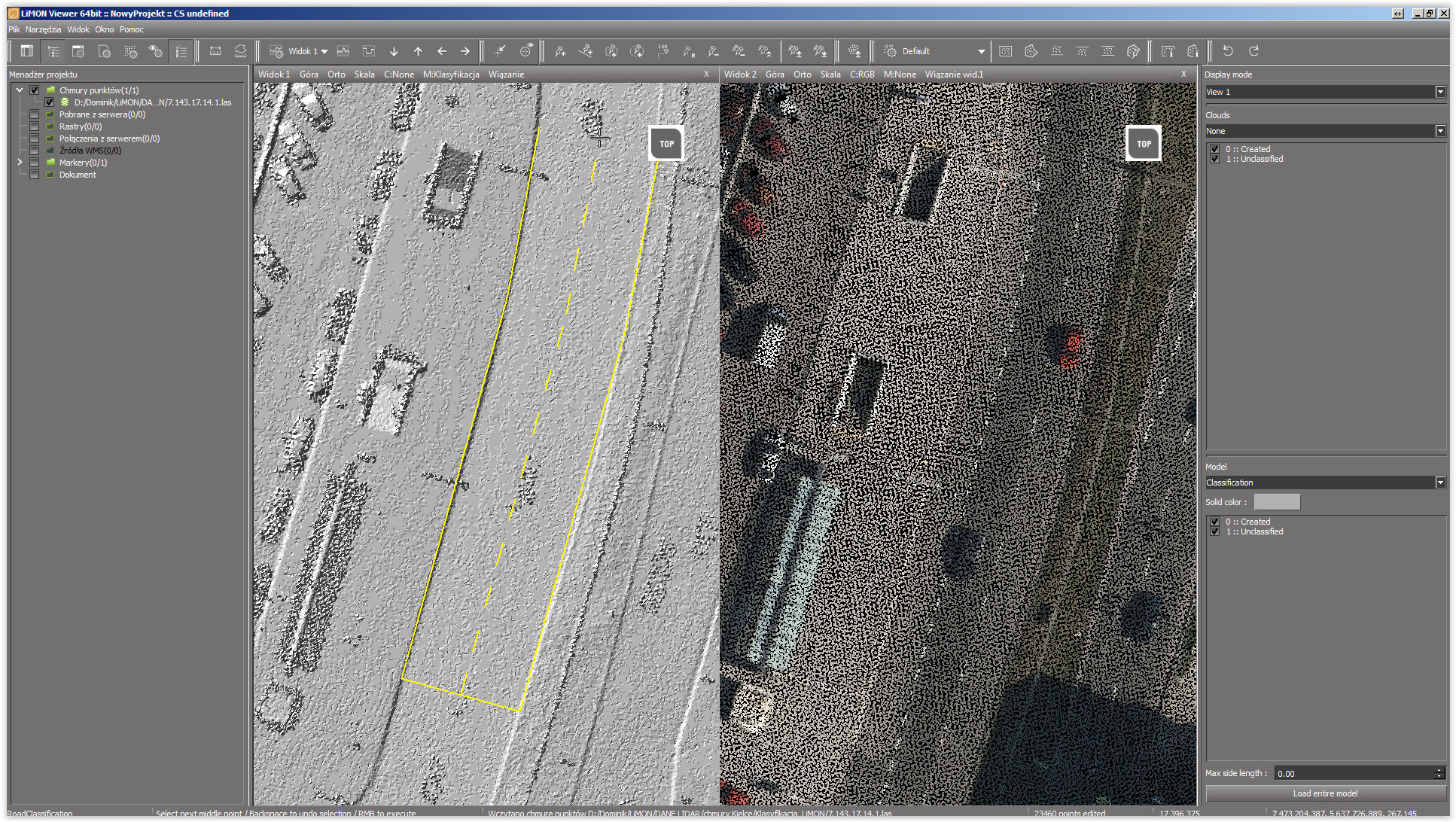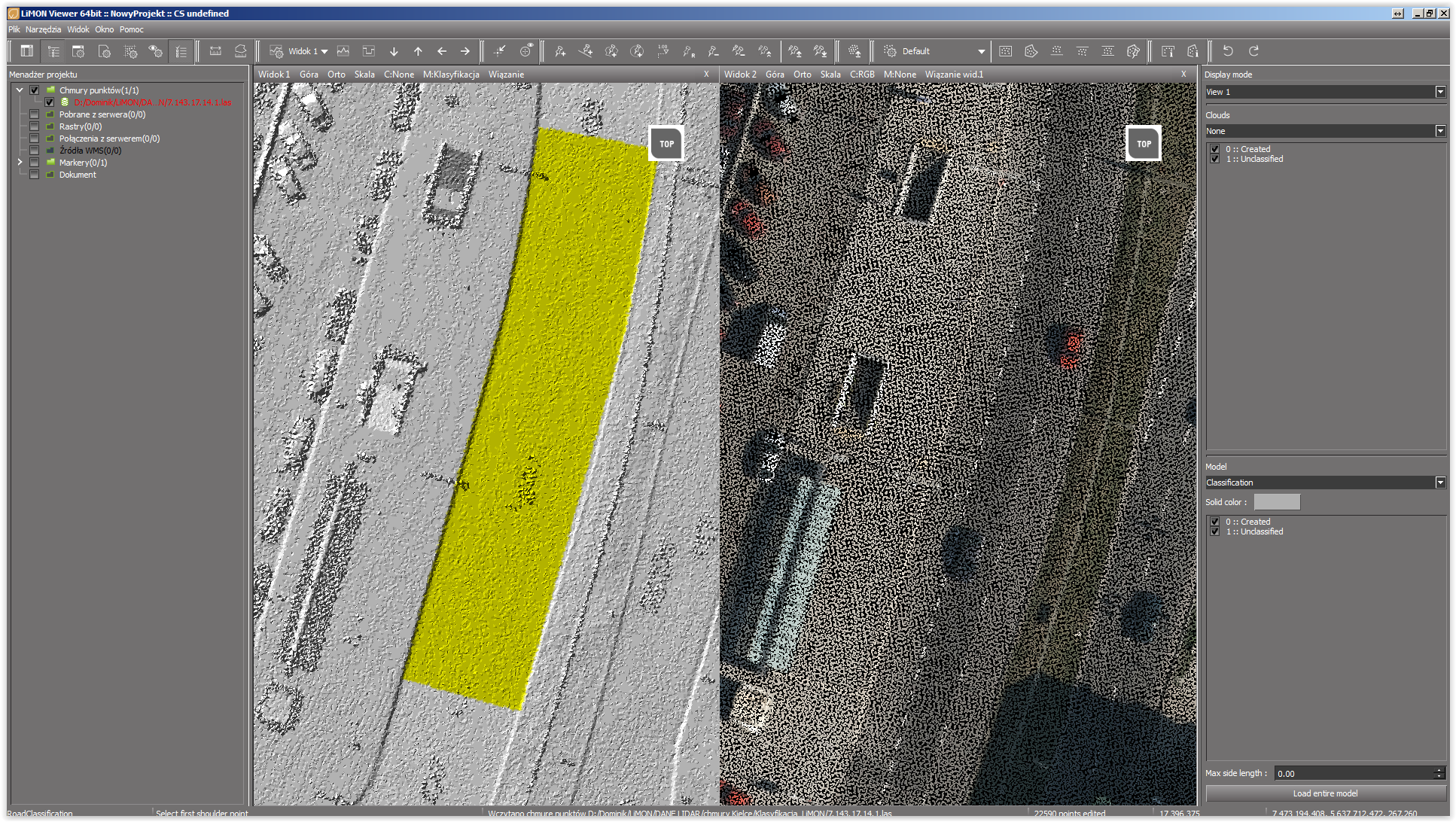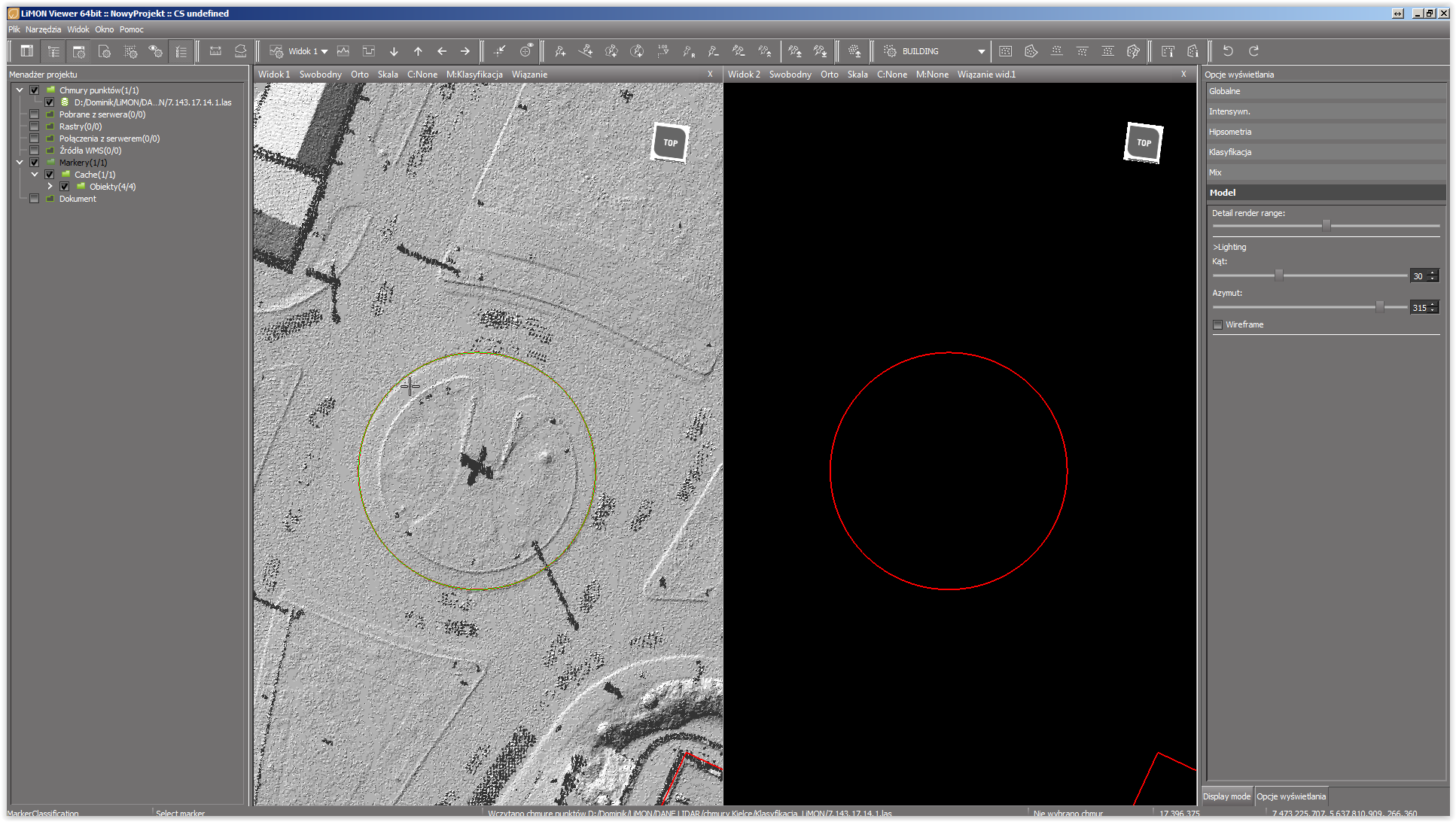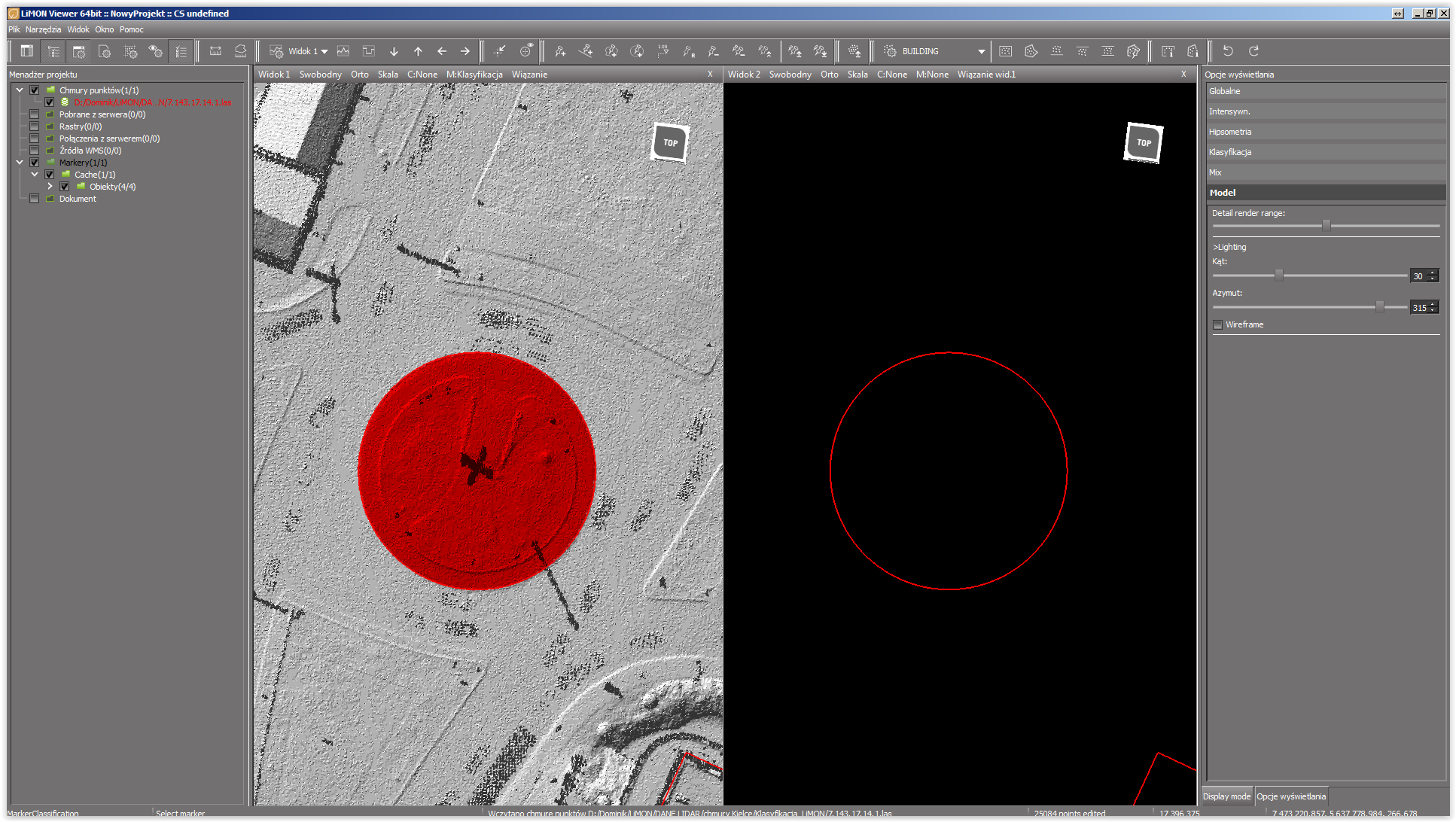Okno >> Narzędzia edycji punktów
LUB
Narzędzia >> Edytor >> Klasyfikacja prostokątem/ poligonem/ nad linią/ pod linią/ korytarzem/ markerem powierzchniowym
Narzędzia zaznaczania umożliwiają wskazanie obszaru, który będzie podlegał klasyfikacji.
Uwaga! Funkcje klasyfikują wszystkie punkty znajdujące się w zakresie działania poszczególnych narzędzi zaznaczania (nie ograniczają się do punktów znajdujących się w zakresie aktualnego przybliżenia).
 Klasyfikacja prostokątem
Klasyfikacja prostokątem
Klasyfikacja w obszarze prostokąta - pierwsze kliknięcie lewym przyciskiem myszy rozpoczyna rysowanie prostokąta, drugie zatwierdza klasyfikację.
![]() Klasyfikacja poligonem
Klasyfikacja poligonem
Klasyfikacja w obszarze dowolnego poligonu - lewy przycisk myszy dodaje kolejne wierzchołki poligonu, prawy kończy rysowanie i rozpoczyna klasyfikację.
![]() Klasyfikacja ponad linią
Klasyfikacja ponad linią
Klasyfikacja w obszarze znajdującym się ponad linią - lewy przycisk myszy dodaje kolejne wierzchołki linii, prawy kończy rysowanie i rozpoczyna klasyfikację.
Uwaga! Funkcja klasyfikuje wszystkie punkty znajdujące się ponad linią (nie ogranicza zasięgu do aktualnego przybliżenia).
![]() Klasyfikacja pod linią
Klasyfikacja pod linią
Klasyfikacja w obszarze znajdującym się pod linią - lewy przycisk myszy dodaje kolejne wierzchołki linii, prawy kończy rysowanie i rozpoczyna klasyfikację.
Uwaga! Funkcja klasyfikuje wszystkie punkty znajdujące się pod linią (nie ogranicza zasięgu do aktualnego przybliżenia).
![]() Klasyfikacja korytarzem
Klasyfikacja korytarzem
Klasyfikacja w obszarze znajdującym się wewnątrz zaznaczenia - kliknięcie lewym przyciskiem myszy rozpoczyna rysowanie skraju korytarza, drugie kliknięcie kończy rysowanie odcinka, trzecie definiuje szerokość korytarza, kolejne kliknięcia dodają odcinki o zadanej szerokości, a prawy przycisk myszy rozpoczyna klasyfikację.
Uwaga! Funkcja działa poprawnie tylko w widoku góra
Etap 1 - rysowanie skraju pierwszego odcinka korytarza
Etap 2 - Określenie szerokości korytarza
Etap 3 - Dodawanie kolejnych odcinków korytarza o zadanej szerokości
Etap 4 - Klasyfikacja zaznaczonego obszaru
![]() Klasyfikacja markerem powierzchniowym
Klasyfikacja markerem powierzchniowym
Klasyfikacja z wykorzystaniem markerów powierzchniowych i kołowych. Po kliknieciu przycisku funkcji, należy wskazać marker, który zostanie użyty do klasyfikacji (podświetli się), a następnie zatwierdzić klasyfikację lewym przyciskiem myszy.
Wskazanie markera kursorem (podświetli się)
Kliknięcie lewym przyciskiem myszy na marker rozpoczyna klasyfikację
Skrót klawiszowy: NadLinią (Kategoria: Edycja)
Skrót klawiszowy: PodLinią (Kategoria: Edycja)
Skrót klawiszowy: Poligon (Kategoria: Edycja)
Skrót klawiszowy: Prostokąt2P (Kategoria: Edycja)
Skrót klawiszowy: Korytarz (Kategoria: Edycja)